Salgsordre maler
Ordremaler i Xena gjør det raskt og enkelt å opprette salgsordrer med forhåndsdefinert informasjon.
Hvis du ofte jobber med ordrer som har de samme opplysningene i ordreoversikten, de samme oppgavene eller ordrelinjene, kan ordremaler spare deg for tid og redusere risikoen for feil.
Hva lagres i en ordremal:
Når du oppretter en ordremal, lagres en rekke opplysninger som automatisk settes inn når malen brukes.
Fra ordreoversikten lagres følgende (hvis utfylt):
- Intern notat
- Deres referanse
- Prosjektnummer
- Avdeling
- Kostnadsbærer
- Formål
- Ordrestatus
For oppgaver lagres følgende:
- Beskrivelse
- Notat
- Oppgavestatus
For ordrelinjer lagres følgende:
- Varenummer
- Tekst
- Antall
- Enhet
Merk: Varenes salgspris lagres ikke i malen. Når malen brukes, hentes alltid den gjeldende salgsprisen for varen.
Lagre en ordremal
For å opprette en ny ordremal må du:
- Opprette en ny ordre og fylle inn ønsket informasjon.
- Velge Ordremal > Lagre mal i ordremenyen.
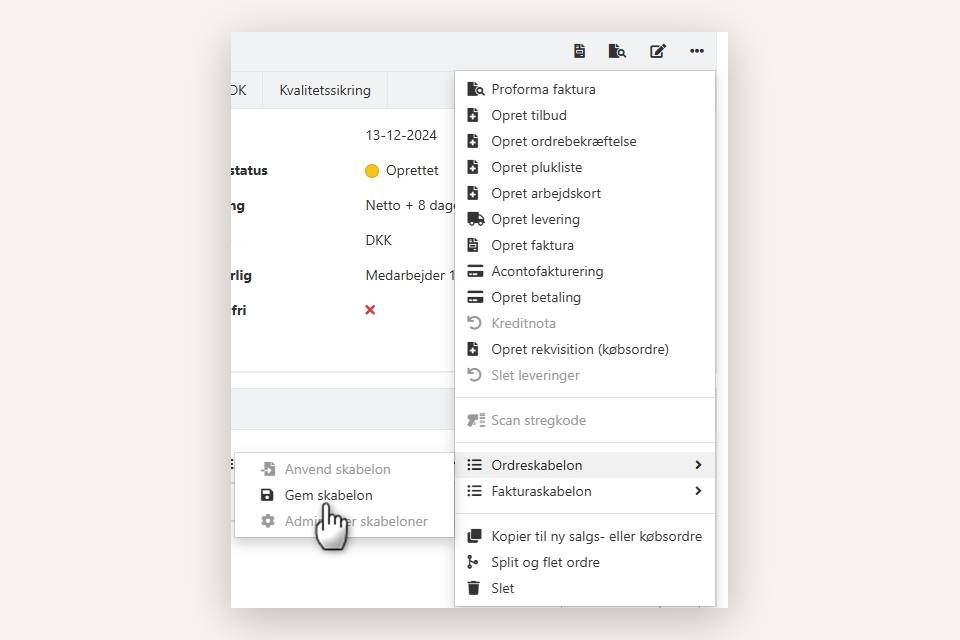
I dialogboksen kan du velge mellom:
- Lagre som ny mal
- Overskrive en eksisterende mal
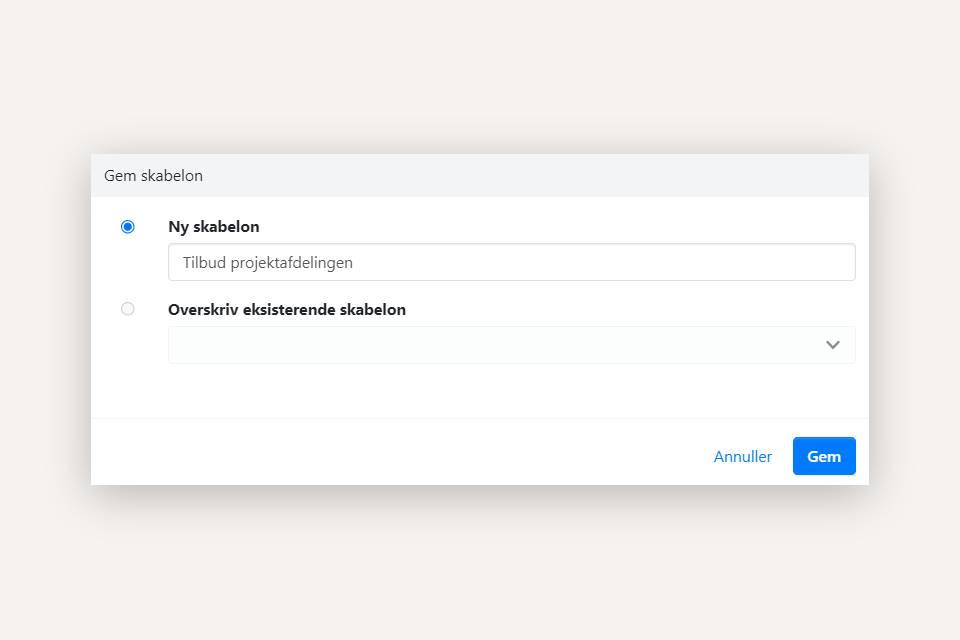
For enkel sortering lagres malene alfabetisk. Du kan nummerere dem (f.eks. 1, 2, 3 osv.) for å styre rekkefølgen og plassere de mest brukte malene øverst.
Hvis flere medarbeidere bruker maler, kan du legge til initialer foran malnavnet for å gjøre dem personlige.
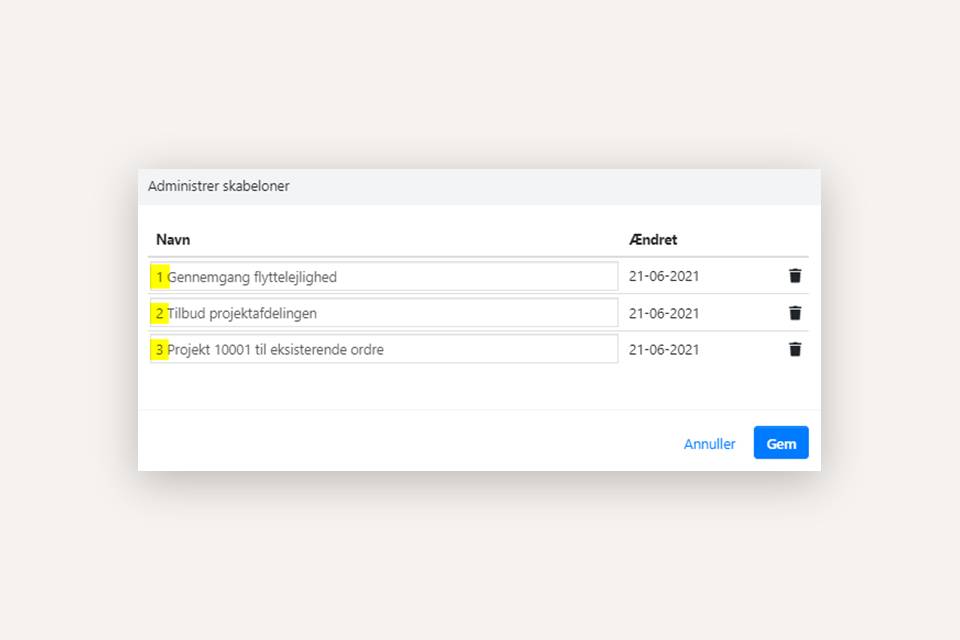
Bruke en ordremal
Når du har opprettet en ordremal, kan du bruke den til å raskt og effektivt opprette nye salgsordrer. Alle lagrede opplysninger overføres automatisk til den nye ordren.
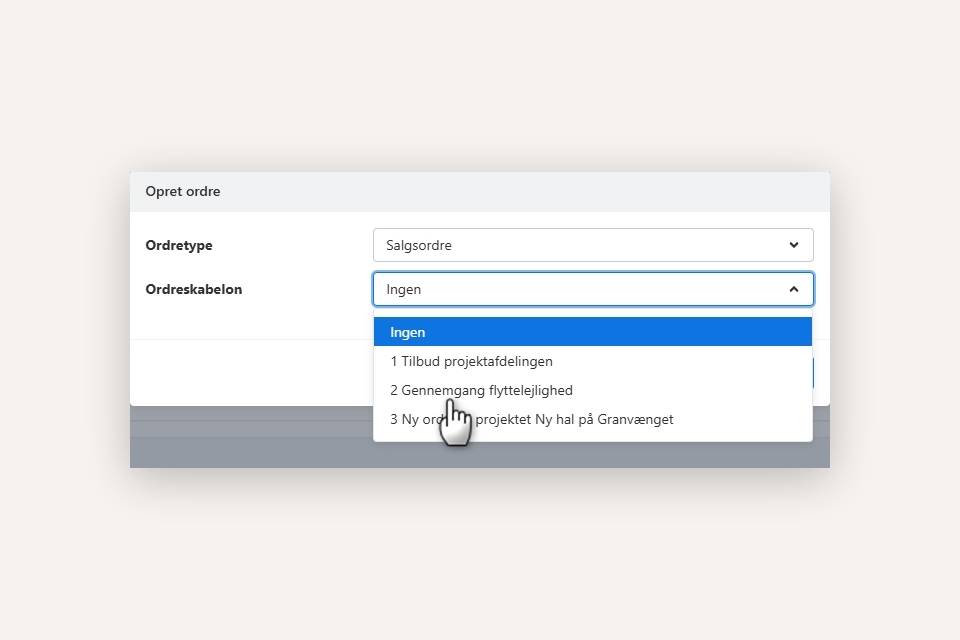
Du kan også bruke en mal på en eksisterende ordre ved å velge Ordremal > Bruk mal i ordremenyen.
Merk:
- Felter i ordreoversikten overskrives med data fra malen.
- Hvis malen inneholder oppgaver, legges de til som ekstra oppgaver på ordren.
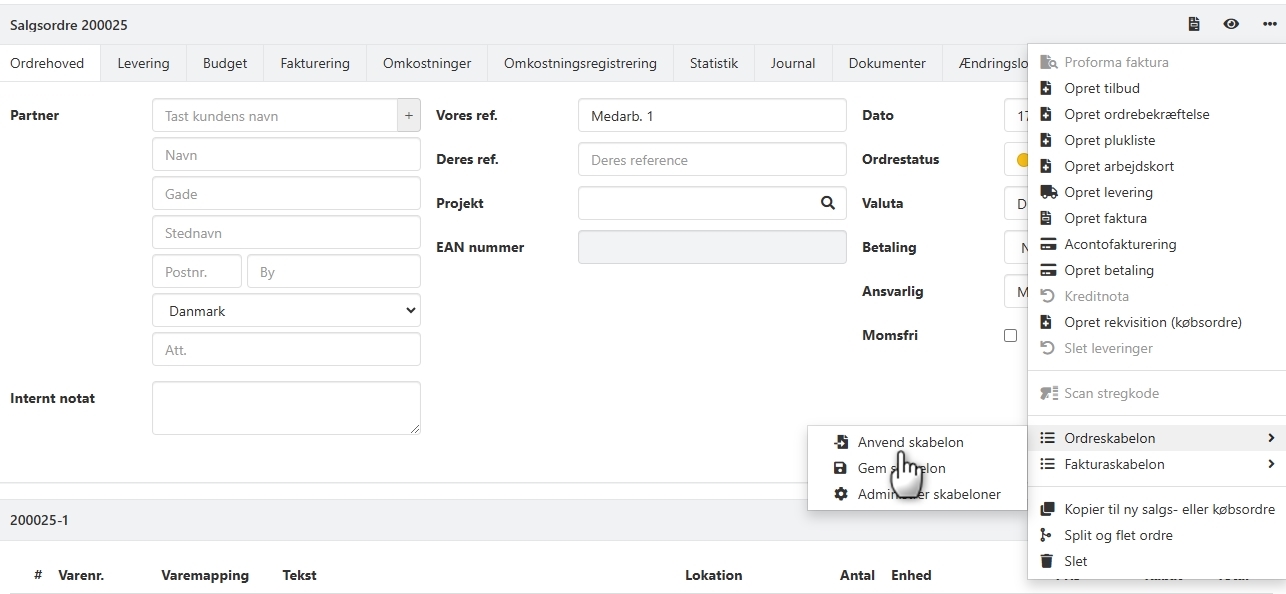
Gi nytt navn til eller slette en mal
For å gi nytt navn til eller slette en mal:
- Åpne en valgfri ordre.
- Gå til Ordremal > Administrer maler.
- I dialogboksen kan du enten endre navnet eller slette malen ved å klikke på søppelbøtteikonet.
Endringer trer først i kraft når du klikker Lagre. Hvis du angrer, kan du lukke dialogboksen med Avbryt, slik at ingen endringer lagres.
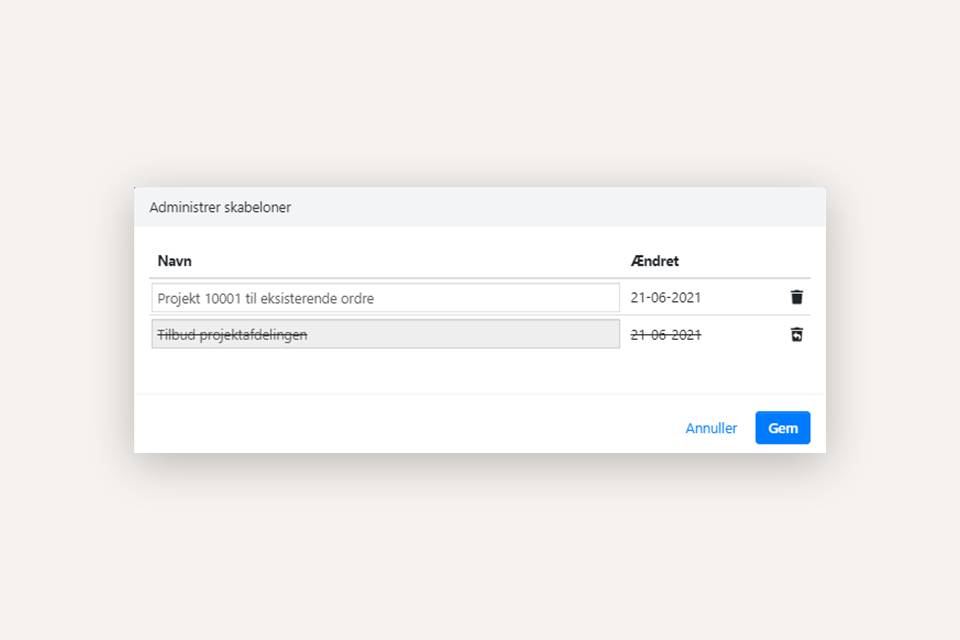
Eksempler på maler
1: Tilbudsmal
- Opprett en salgsordre med Ordrestatus: Pågående tilbud
- Velg Avdeling: Prosjekt
- Skriv inn dine standardbetingelser i oppgavenotatet
- Lagre ordren som en mal med navnet Tilbud prosjektavdelingen
Neste gang du skal opprette et tilbud for prosjektavdelingen, velger du denne malen når du oppretter ordren.
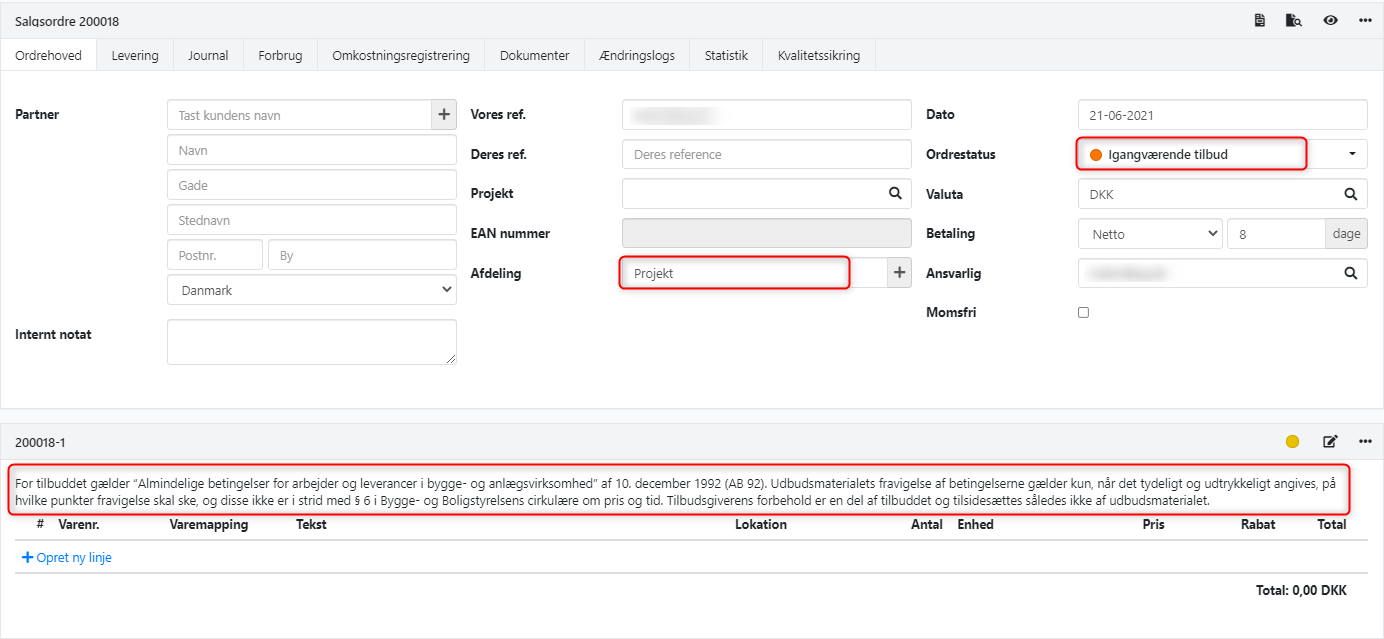
2: Mal for et bestemt prosjekt
- Opprett en salgsordre med Ordrestatus: Pågående
- Velg Prosjektnummer: 10001
- Fyll inn Deres referanse: Peter Petersen, rekv. 123-ABC
- Velg Avdeling Prosjekt
- Slett den automatisk opprettede oppgaven på ordren
- Lagre ordren som en mal med navnet Prosjekt 10001 for eksisterende ordrer
Når du bruker denne malen, settes feltene i ordreoversikten basert på malen, og de eksisterende oppgavene på ordren beholdes.
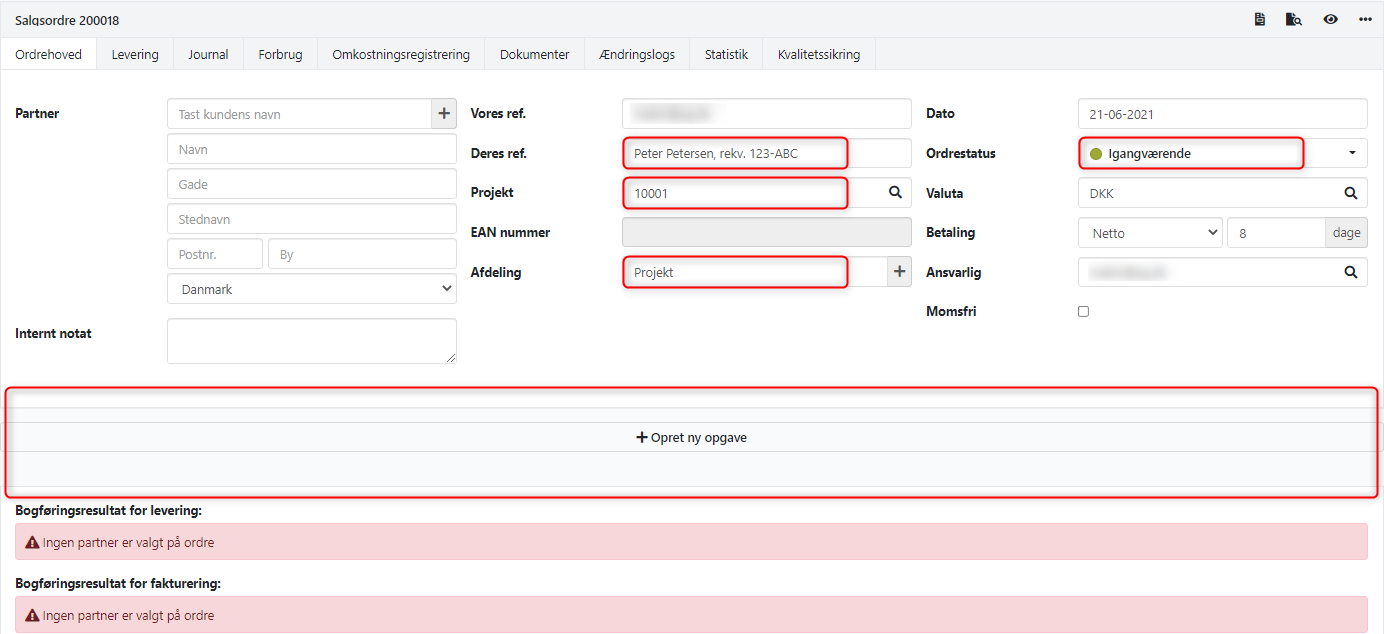
3: Oppgave med forslag til ordrelinjer
- Opprett en salgsordre med Ordrestatus: Pågående
- Fyll inn Oppgavebeskrivelse og Notat for Oppgave 1
- Velg Oppgavestatus: Planlagt for Oppgave 1
- Legg til ordrelinjer for Oppgave 1 med ønsket tekst, antall og enhet
- Lagre ordren som en mal med navnet Gjennomgang flytteleilighet
Når du bruker denne malen, settes ordreopplysningene som lagret i malen, og en oppgave opprettes med den lagrede beskrivelsen og valgte ordrelinjer, inkludert antall. Salgsprisen hentes fra varen.
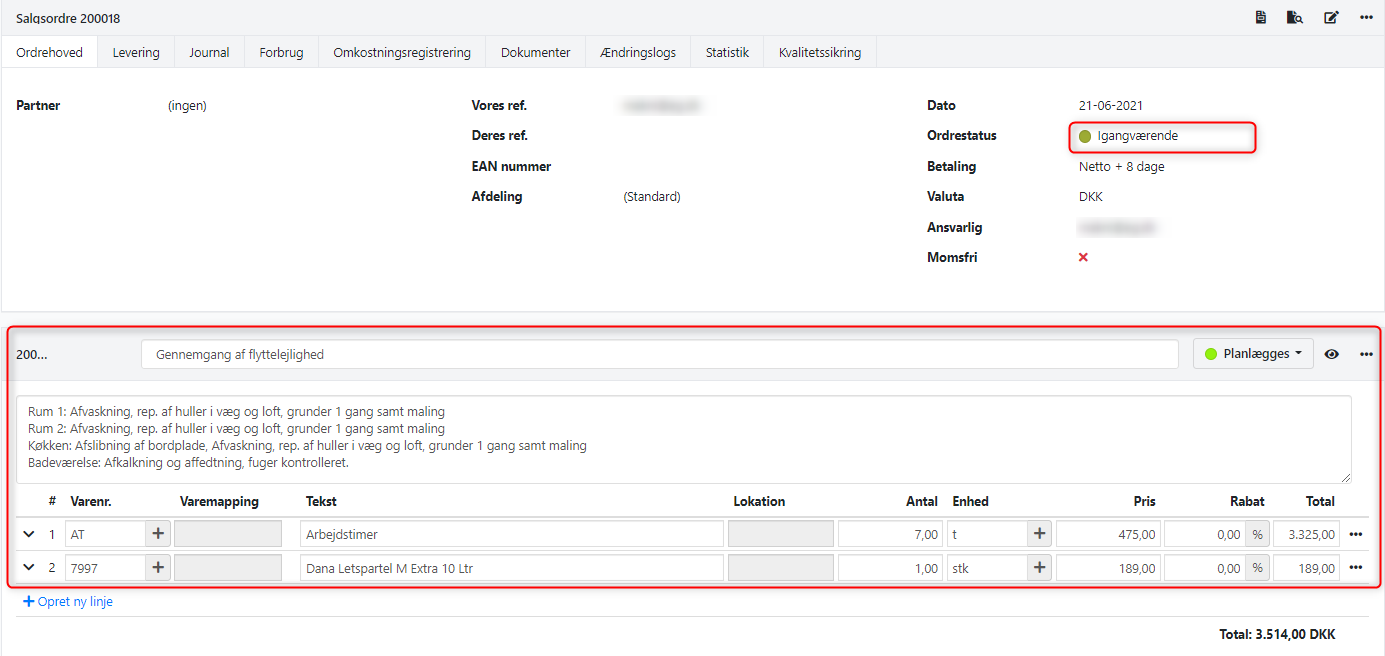
- Oppdatert




